Al gestionar un documento de Word, las personas suelen enfrentarse a problemas relacionados con la página vacía al final del documento, que no se puede eliminar. Las razones por las que la página no puede ser eliminada pueden ser diferentes. Por lo tanto, para eliminar la página, en este artículo, te proporcionaremos algunas soluciones para eliminar una página en blanco por diferentes condiciones. Puedes seguir una guía sobre cómo eliminar una página en blanco en Word para resolver este problema.
Solución 1: ¿Cómo Eliminar la Página en Blanco en Word?
Método 1. Usar la Tecla de Eliminado
Puedes eliminar una página en blanco pulsando la tecla "Retroceso" al principio de la página en blanco. Si no funciona, también puedes hacer clic en el botón "Ver" > "Panel de navegación" y luego seleccionar la opción "Páginas". Para eliminar la página en blanco, tienes que hacer clic en ella en el panel izquierdo y pulsar la tecla "Suprimir" hasta que se elimine la página.
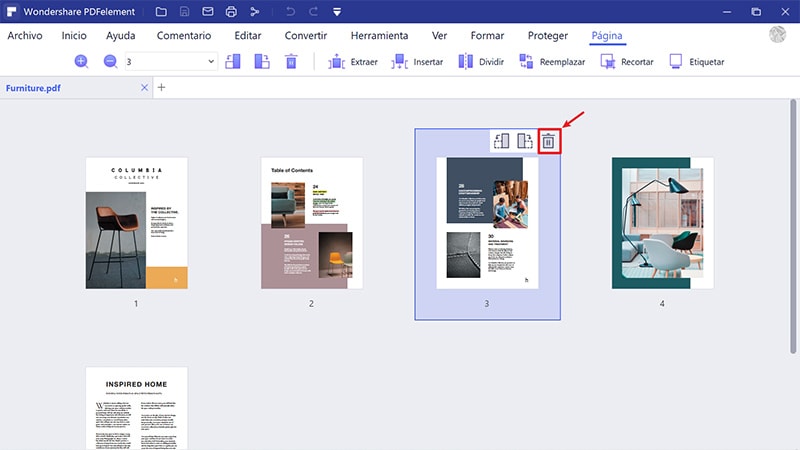
Solución 2: Cambiar el Salto de Sección de la Página
Si las dos formas anteriores fallan, es posible que tengas un salto de sección en el documento. Para eliminar una página en blanco causada por un salto de sección en medio de un documento, necesitas cambiar el salto de sección a un salto de sección Continuo, ya que eliminar directamente el salto de sección causará problemas de formato. Por lo tanto, para cambiar los saltos de sección, puedes colocar el cursor en el salto de sección que deseas cambiar. A continuación, haz clic en el "Diseño" para abrir el cuadro de diálogo "Configuración de página". En la nueva ventana emergente, debes seleccionar "Continuar" en la opción de inicio de sección en la pestaña de Disposición. Por último, puedes eliminar la página en blanco en Word.
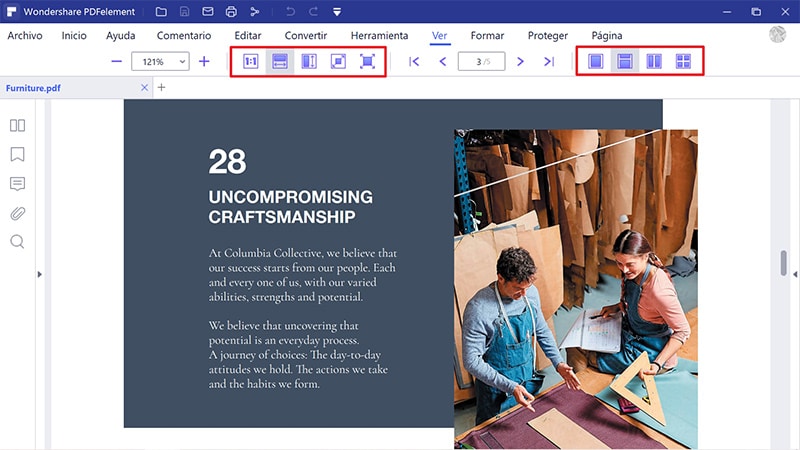
El Mejor Programa para PDF
Al mismo tiempo que entiendes el método para eliminar la página en blanco en Word, también puedes organizar las páginas en PDF. En general, los archivos PDF no pueden ser editados, pero con la ayuda de un editor de PDF, la edición de documentos PDF es muy fácil. Así que, este artículo también te muestra un potente programa de PDF, PDFelement, te ayudará a comunicarse más rápido, más fácil y mejor con los archivos PDF. Estas son las principales características de PDFelement.

![]() Impulsado por IA
Impulsado por IA
- Puedes convertir diferentes tipos de formatos de archivo a PDF que pueden ser vistos por cualquier lector de archivos PDF.
- Te permite crear formularios PDF rellenables para recoger datos de tus clientes a partir de archivos electrónicos existentes.
- Puedes crear formularios web en PDF con sólo arrastrar y soltar los archivos. También puedes hacer campos rellenables añadiendo campos de texto, botones, casillas de verificación y muchos más.
- Puedes firmar archivos PDF y enviarlos a otras personas para su aprobación y ejecución de contratos.
- Las herramientas de comentario te permiten marcar y revisar los PDF. También puedes acceder a las marcas para su revisión a través de un único plano.
Solución 3: ¿Cómo Eliminar Páginas PDF con PDFelement?
Si estás buscando cómo eliminar una página en blanco de un PDF, PDFelement es la mejor opción para realizar esta tarea. Puedes seguir los siguientes pasos para resolver el problema con facilidad.

![]() Impulsado por IA
Impulsado por IA
Paso 1. Importar el documento PDF
Inicia PDFelement en tu computadora. Selecciona el botón "Abrir Archivo" para importar tu documento.
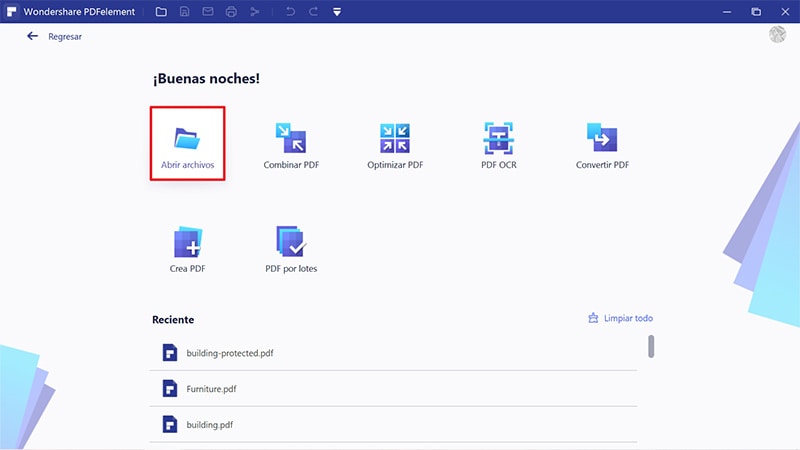
Paso 2. Eliminar la página
En la barra de herramientas, haz clic en el icono "Página" > "Eliminar". Aparecerá un aviso, y podrás seleccionar "Páginas pares" y "Páginas impares, páginas pares", o incluso seleccionar el rango de páginas que deseas eliminar. Las páginas en blanco no deseadas se eliminarán de tu archivo PDF.
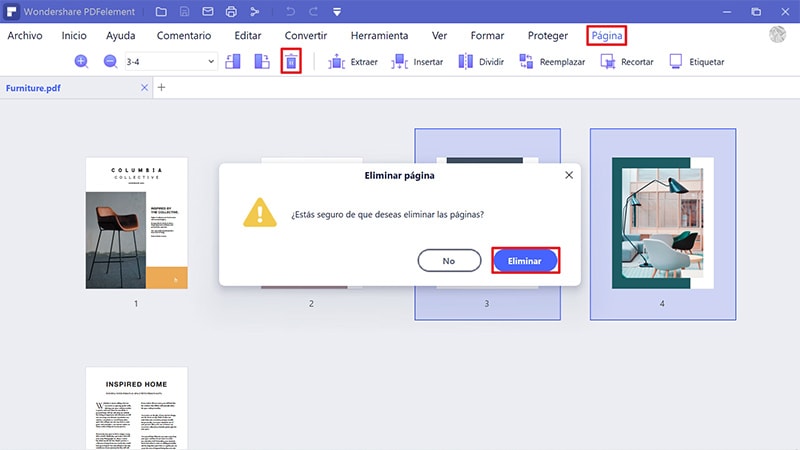
Paso 3. Guardar el documento
Una vez eliminadas las páginas en blanco, puedes seguir anotando y editando el resto del documento. Hay una variedad de herramientas que te permiten trabajar con PDFelement de manera efectiva. Cuando hayas terminado de editar, puedes hacer clic en el botón "Archivo" > "Guardar como" para guardar los cambios.

![]() Impulsado por IA
Impulsado por IA
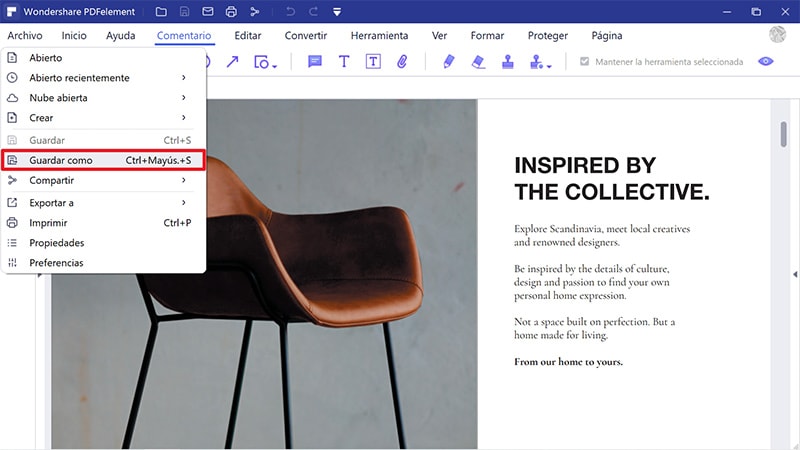
PDFelement
Programa Universal de PDF Todo-en-Uno
- 100% de conformidad con los estándares de PDF
- Protege completamente la privacidad de tus documentos
- Solución Flexible con Capacidades de PDF de nivel empresarial
- Descuentos de cooperación corporativa
 100% Seguro | Sin anuncios |
100% Seguro | Sin anuncios |






